ブロックエディタで記事を書く
ブロックエディタ(Gutenberg)について
ブロックエディタ(Gutenberg)とは、記事内の文章や画像をブロック単位で編集できる機能のことを指します。
従来のクラシックエディタと異なり、HTMLやCSSの知識がなくても、デザインやレイアウトの調整を簡単に行うことができます。
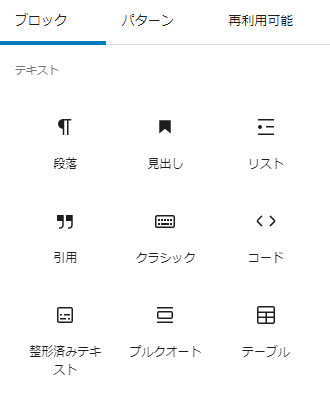
ブロックを追加する
1.記事投稿画面にて「+」をクリック
記事投稿画面にて「+」をクリック、もしくは直接「/」を入力します。
標準では「段落」が自動的に選択された状態になっています。
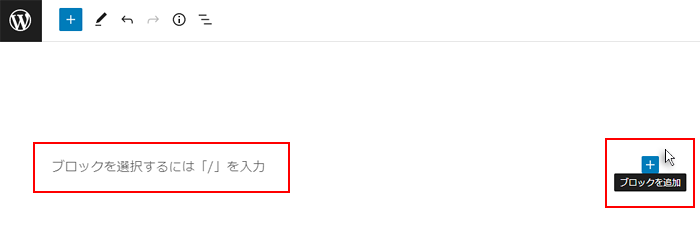
2.使用したいブロックを選択
使用したいブロックを選択します。
(このサンプルでは「見出し」を選択します)
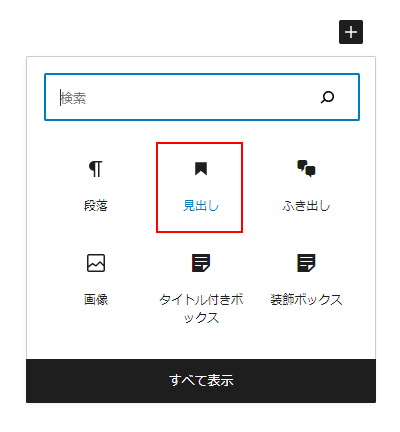
3.ブロックを追加
選択したブロックが画面に追加されます。
新たにブロックを追加したい場合は、再び「+」をクリックします。
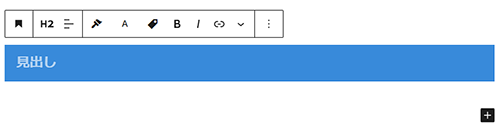
ブロックを変換する
ブロックエディタでは、入力した段落ブロックを別のブロックへ変換することが可能です。
あらかじめ入力した文章を後からふき出しやアイコンボックス等に変更できます。
1.段落ブロックを選択し、アイコンをクリック
記事投稿画面で変換したい段落ブロックを選択し、アイコンをクリックします。
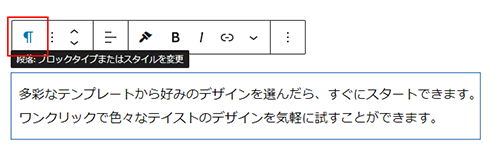
2.変換するブロックを選択
変換可能なブロックタイプの一覧とプレビューが表示されます。
一覧から変換するブロックを選択します。
(このサンプルでは「ふき出し」を選択します)
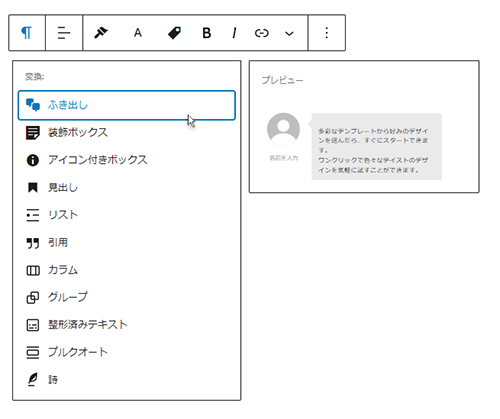
3.選択したブロックへ変換
選択したブロックが画面に追加されます。
新たにブロックを追加したい場合は、再び「+」をクリックします。
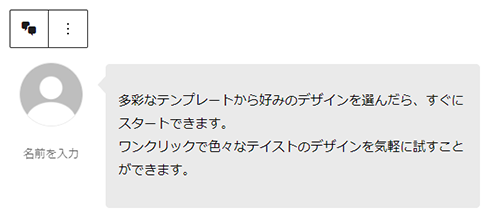
ブロックを削除する
1.削除したいブロックを選択
削除したいブロックをクリックして選択します。
(選択したブロックには青い枠が表示されます)
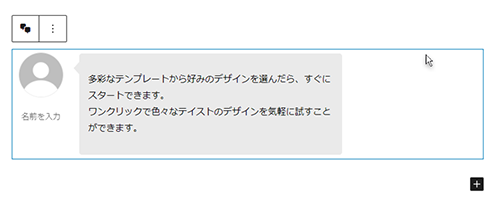
2.ブロックを削除
「BackSpace」もしくは「Delete」キーを押すと、ブロックが削除できます。
ブロックをリカバリーする
当社の機能アップデート後やユーザーにてブロックをhtmlで編集した際などに、ブロックのリカバリーが必要になることがあります。
「ブロックのリカバリーを試行」を押すと、ブロックをリカバリーできます。

テキスト装飾について
記事投稿画面に表示されるツールバーでテキストの装飾を細かく設定できます。 一部分だけ文字の大きさを変えたい、文章にマーカーを引きたいといった時に便利な機能です。

ツールバー内の以下のアイコンで設定が可能です。
 マーカー マーカー |
 にマーカーを引くことができます。 にマーカーを引くことができます。 |
 ラベル ラベル |
 にラベルを装飾します。 にラベルを装飾します。 |
 フォントサイズ フォントサイズ |
 を変更します。 を変更します。 |
 フォーマット フォーマット |
すべての装飾を初期状態に戻します。 |
 テキスト色 テキスト色 |
 を設定できます。 を設定できます。 |
 アイコン アイコン |
 など、様々なアイコンを追加できます。 など、様々なアイコンを追加できます。 |
 評価 評価 |
 のように★1〜5の評価アイコンを追加できます。 のように★1〜5の評価アイコンを追加できます。 |
 インラインボタン インラインボタン |
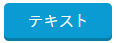 をボタンに変更し、リンクを設定できます。 をボタンに変更し、リンクを設定できます。 |
設定方法
1.ツールバーを表示
記事投稿画面に文章やブロックを入力すると、周辺にツールバーが自動で表示されます。
ツールバー内のアイコンをクリックすると、カラーパレットやサンプルが表示されます。
(このマニュアルでは「ラベル」を選択します)
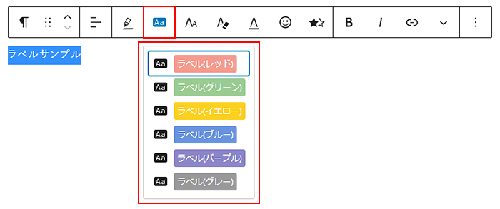
2.サンプルをクリック
設定したいサンプルをクリックすると、内容が反映されます。

設定のクリア
ツールバーで設定した内容をクリアしたい場合、設定したアイコンを再度クリックするかフォーマットの「書式クリア」で元に戻すことができます。


